USB-Sticks und Filesharing-Websites sind daAuf diese Weise können Benutzer auf einfache Weise digitale Informationen mit anderen teilen. Die Informationen können jedoch manchmal sehr vertraulich sein und sollten mit größter Sorgfalt behandelt werden. Wenn es in die falschen Hände gerät, kann es ernsthafte Schäden verursachen. Wenn Sie wichtige Dateien auf ein USB-Laufwerk übertragen oder über das Internet senden, sorgen wir uns immer um den Diebstahl von Daten. Eine Möglichkeit besteht darin, Ihre Daten durch ein Kennwort zu schützen, wodurch Ihre Dateien eine zusätzliche Sicherheitsebene erhalten. Eine andere alternative Lösung ist die Verwendung Kostenlose Datei-Tarnung, eine tragbare Anwendung, die Ihre Dateien verstecken kannin einem JPEG-Bild. Sobald die Datei in einem Bild versteckt ist, wird sie genau wie das Originalbild angezeigt, auch wenn sie von jemandem angezeigt wird. Sie können .TXT sowie andere Dateitypen in das Bild einfügen. Mit der Anwendung können Sie auch ein benutzerdefiniertes Kennwort zum Ver- und Entschlüsseln Ihrer Dateien auswählen. Sie haben auch die Möglichkeit, entweder die programmeigene Oberfläche oder die Windows-Oberfläche zu verwenden. Senden an Befehl aus dem Kontextmenü mit der rechten Maustaste.
Free File Camouflage verfügt über zwei grundlegende Registerkarten: Eine Datei tarnen und Eine Datei enttarnen, kombiniert mit einem Optionen Bereich auf der rechten Seite. Die Benutzeroberfläche verfügt über ein Konsolenfenster, dessen Größe nicht geändert werden kann.

Um eine Datei zu tarnen, wählen Sie zunächst die Datei aus, die Sie ausblenden möchten. Wählen Sie dann ein JPEG-Bild. Überprüfen der Wählen Sie automatisch ein Bild aus Die auf der rechten Seite verfügbare Option aktiviert dieAnwendung, um verschiedene Bilder aus einem vordefinierten Ordner zu verwenden. Die Anwendung gibt automatisch einen Namen für die neue Bilddatei ein, die nach der Tarnung erstellt wird. Prüfen Verwenden Sie ein benutzerdefiniertes Passwort und geben Sie ein Passwort ein, wenn Sie den Entschlüsselungsprozess durch ein Passwort schützen möchten. Wenn Sie alle Einstellungen vorgenommen haben, klicken Sie auf Tarnen! um den Prozess zu beginnen.
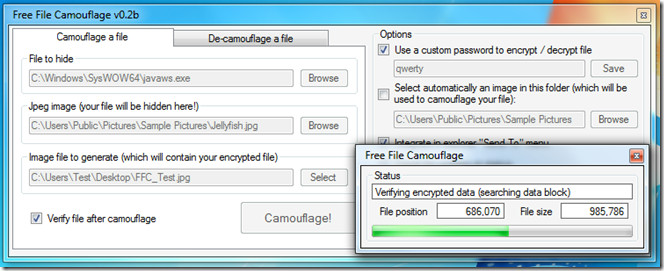
Um eine Datei zu entschlüsseln, wählen Sie zunächst das JPEG-Bild aus Tarnung und wählen Sie die Zielverzeichnis Wo soll die Datei gespeichert werden? Wenn die Datei kennwortgeschützt ist, geben Sie das Kennwort ein und klicken Sie auf De-Camouflage !.
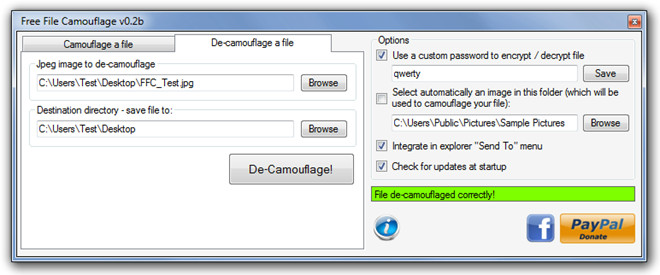
Free File Camouflage ist eine einfache, aber effektiveWerkzeug, das jede Art von Datei in einem Bild verbergen kann. Es ist kein Problem aufgetreten, auch EXE-Dateien in Bildern zu verstecken. Diese Anwendung ist ähnlich wie zuvor überprüft Isteg, aber Kostenlose Datei-Tarnung bietet eine zusätzliche Funktionalität vonPasswort-Schutz Ihrer Dateien. Es erfordert .NET Framework 2.0 und funktioniert unter Windows XP, Windows Vista und Windows 7. Ich habe die Anwendung gründlich unter Windows 7 Ultimate 64-Bit-Edition getestet.
Laden Sie die kostenlose Datei Camouflage herunter













Bemerkungen